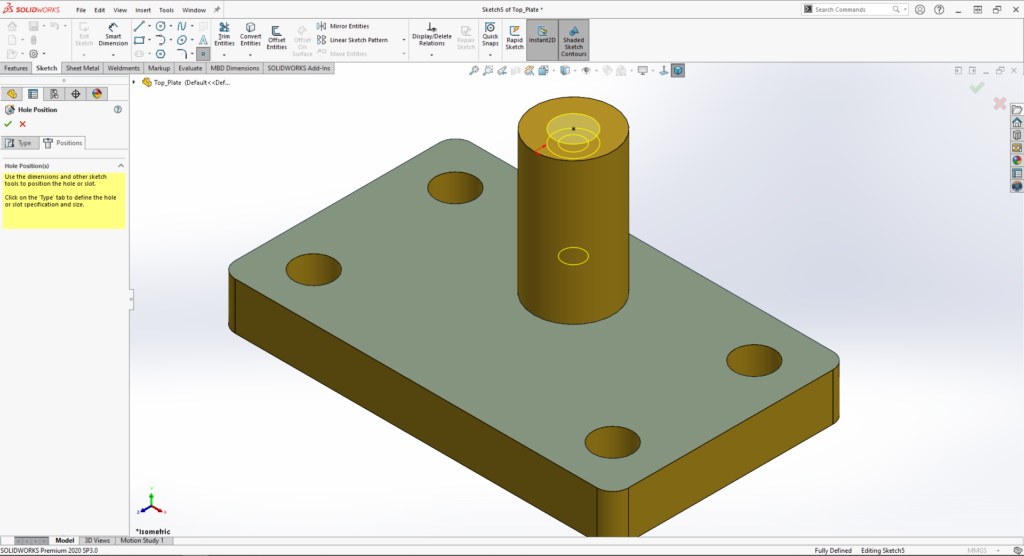
Per creare fori personalizzati di vari tipi, è possibile utilizzare Hole Wizard. Solitamente si utilizza il metodo standard. Dalla scheda Feature si fa click su Creazione guidata Hole Wizard, si seleziona la dimensione e si clicca sulla scheda Posizione per posizionare il foro nella parte.
L’interfaccia utente di Hole Wizard include l’aggiornamento dinamico, ovvero a seconda del foro che viene selezionato si determina la capacità, la selezione disponibile e le anteprime grafiche, ed i diversi tipi di fori che possono essere creati, come: Counterbore, Cuntersink, Hole, Straight Tap, Tapered Tap e Legacy.
L’inserimento dei fori può avvenire su uno schizzo 2D o 3D, a seconda dell’ordine di selezione. Nel caso in cui si selezioni prima la superficie e successivamente Hole Wizard, si verrà posizionati nell’ambiente di schizzo 2D. Vediamo invece come utilizzare uno schizzo 3D.
https://www.ekasrl.it/wp-content/uploads/2020/06/Hole_Wizard_solidworks_dassault_systemes-600×326.png
Selezionando prima la feature Creazione Guidata, e andando sulla scheda Posizioni, verrà selezionata in automatico l’opzione di schizzo 3D. Selezionando l’opzione di schizzo 3D, si avranno diverse superfici sulle quali posizionare i fori.
Su un qualsiasi oggetto 3D, utilizzando la Feature regolare Hole Wizard, è necessario stabilire il tipo di foro e la condizione finale (End Condition), cieca, con la metà dell’altezza della parte. Questo ci permette ora di posizionare i fori in ogni faccia del piano. Una volta posizionati, premendo il tasto Esc per interrompere il posizionamento dei fori.
Arrivati a questo punto, per mantenere le best practice, consigliamo di definire completamente i fori con dimensioni o geometria di riferimento.
Leggi anche: SOLIDWORKS 2020| Tips per la selezione dei componenti

EKA SRL, SOCIETÀ DEL GRUPPO CADLAND, TI AFFIANCA NELL’UTILIZZO DI SOFTWARE CAD E CAM DI ALTO LIVELLO.
Ti offriamo supporto costante post-vendita, corsi di formazione per principianti e professionisti, così da rendere il tuo team efficiente e preparato.
Eka, è parte del Gruppo Cadland dal 2017. Grazie all’esperienza maturata dal gruppo, siamo in grado di affiancarvi nel mondo del Product Lifecycle Management (PLM), CAD, CAM e CAE a 360 gradi.